A Windows 10 USB flash drive - Készíts egy bootolható DVD vagy USB telepíteni
A Windows 10 USB flash drive - Készíts egy bootolható DVD vagy USB telepíteni.
Ma beszéljünk arról, hogyan lehet létrehozni egy telepítő lemezt vagy USB flash meghajtóra telepíteni a Windows 10.
Miután létrehozta a telepítő, nyugodtan frissíteni a tizedik változat vagy telepítse a számítógép vagy laptop a média.
Szükségünk van:
- Csatlakozás az internetre (lehetőleg korlátlan).
- Media Creation Szerszám segédprogram is.
- DVD vagy USB-meghajtó - USB flash meghajtót.
- Egy kis türelemmel és gondossággal.
Tehát az induláshoz!
Letöltés a Microsoft weboldalán közüzemi Media Creation eszköz.
és a következő oldalon válaszd a „le a szerszámot most!”
Akkor kezdődik letöltési segédprogramok Media Creation eszköz, akkor néhány másodpercet vesz igénybe, attól függően, hogy az internetkapcsolat sebességétől.
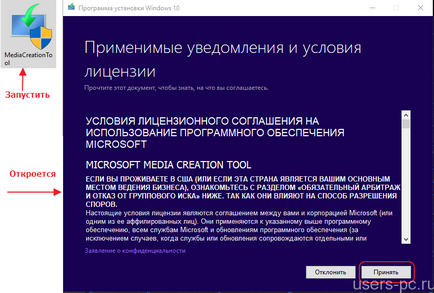
Ha a „Elutasítás” - a munka a program befejeződik.
A következő lépésben úgy dönt, hogy hozzon létre telepítési adathordozókat, és nyomja meg a „Next”
Ha szeretné frissíteni az operációs rendszer, akkor válassza ki az első tételt, és a rendszert frissíteni a Windows 10. Ez azt ismertetik, hogy néhány legközelebb.
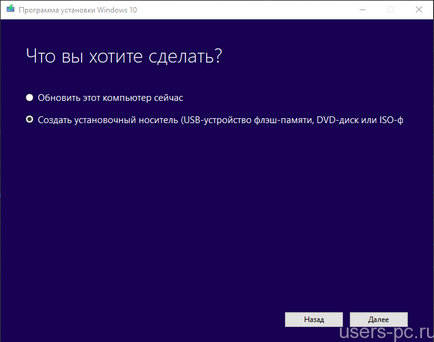
Csinálok univerzális indító médiát egyaránt architektúrák (x64 és x86) operációs rendszer és az orosz.
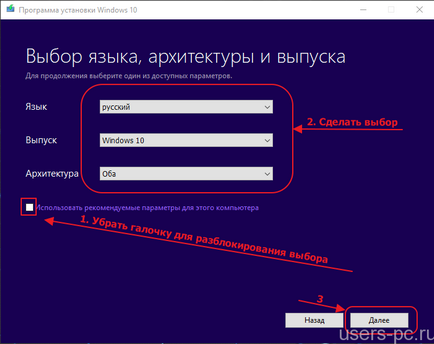
Most meg kell választani, hogy milyen telepítési adathordozó létrehoz egy USB flash meghajtó vagy DVD-n.
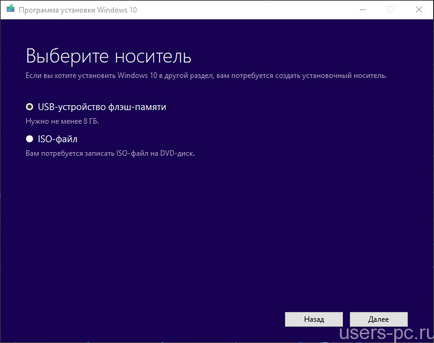
Ha úgy dönt, USB. A következő lépés az, hogy válassza ki az USB flash meghajtót, amely a felvenni kívánt fájlokat, és ez indíthatók.
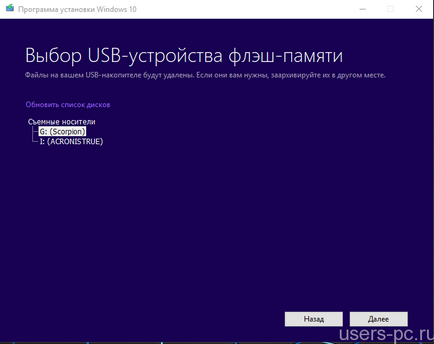
Kattintson a Tovább gombra, és a létrehozásának folyamatát egy USB flash meghajtó kezdeni, már csak azt kell várni.
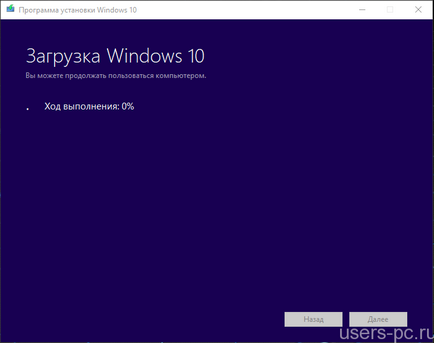
Ha kiválasztja a DVD a következő lépésben ki kell választani a helyet, ahová menteni az ISO képet, és adja meg a nevét.
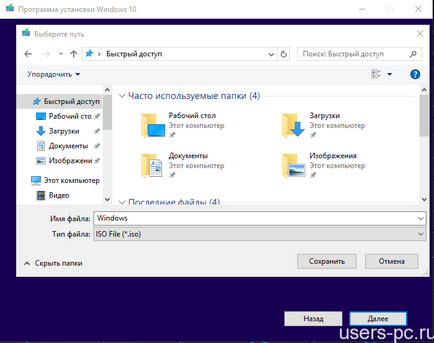
ISO képet létre rendszerindító lemez.
Miután létrehozta az ISO képet, írd ki egy lemezre IsoBuster program vagy egy másik program írni az ISO fájlt.
Miután létrehozott egy bootolható USB vagy DVD-t, akkor csak induláskor és telepítésének megkezdéséhez az új, Windows 10 operációs rendszer.
Hogyan boot lemez, vagy flash meghajtót, és az operációs rendszer telepítése van leírva ebben a cikkben.
Ez minden. Sok szerencsét!